Rimuovere il virus Js/Adrozek.A (Istruzioni per la Rimozione del Virus) - Guida gratuita
Virus Js/Adrozek.A Guida Rimozione
Che cosa è Virus Js/Adrozek.A?
Virus Js/Adrozek.A: è il nome di un dirottatore di browser, talvolta scambiato per un falso positivo in Opera
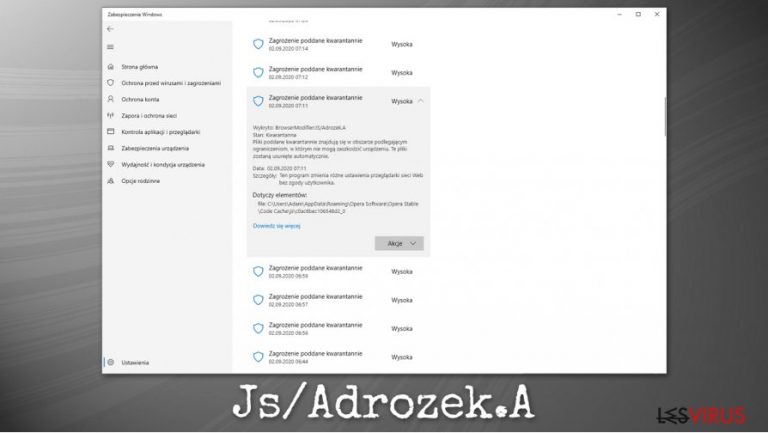
Il virus Js/Adrozek.A è una denominazione relativamente vecchia utilizzata da Windows Defender per identificare attività sospette in vari browser. Nella maggior parte dei casi, alcuni programmi potenzialmente indesiderati vengono distribuiti mediante mezzi ingannevoli, come nel caso di pacchetti di software o richieste di aggiornamenti fasulle, il che potrebbe tradursi in installazioni non intenzionali. Tuttavia, questo genere di minaccia è correlata a un malware JavaScript, il quale generalmente si insidia nei dispositivi in automatico. Nel caso in cui vi sia installato un software anti malware, quest'ultimo bloccherà la minaccia e la contrassegnerà con la denominazione di Js/Adrozek.A o BrowserModifier:JS/Adrozek.A.
Se da un lato il rilevamento euristico Js/Adrozek.A non sia del tutto nuovo, sono disponibili molteplici report relativi all'incremento della sua attività. Gli utenti di Germania, Polonia e altre nazioni hanno segnalato pop-up frequenti all'avvio del browser Opera. Anche se il rilevamento andrebbe investigato, è molto probabile che l'incremento dell'attività sia stata generata da un aggiornamento delle definizioni di Microsoft Defender o del browser Opera.
| Nome | Js/Adrozek.A, BrowserModifier:JS/Adrozek.A, Trojan:Win32/Adrozek!rfn |
| Tipologia | Dirottatore di browser, programma potenzialmente indesiderato |
| Browser colpito |
Opera |
| Sintomi |
I sintomi potrebbero variare, tuttavia i più comuni comprendono modifiche all'URL dell'homepage, modifiche al motore di ricerca |
| Rischi |
Installazione di altri programmi potenzialmente indesiderati o malware, furto di dati, furto di denaro |
| Rimozione | Il modo più semplice per eliminare le applicazioni è mediante la scansione del dispositivo con l'aiuto di un software anti malware, sebbene il procedimento possa essere realizzato anche manualmente seguendo le istruzioni in basso. |
| Ulteriori provvedimenti |
Qualora il rilevamento non determinasse un falso positivo, la minaccia dovrà essere eliminata immediatamente, dunque tutti i browser dovranno essere resettati (come da istruzioni in basso). Nel caso in cui sperimentassi problematiche legate alla stabilità del sistema successivamente l'eliminazione della minaccia, suggeriamo di riparare i danni del virus con FortectIntego |
Se da un lato la denominazione di Virus Js/Adrozek.A sia comunemente adoperata per descrivere l'attività del dirottatore di browser, questo nome suggerisce altresì che l'infezione è correlata a JS, anche noto come JavaScript. Per JavaScript si intende il linguaggio di programmazione ampiamente utilizzato in varie pagine web per renderle interattive.
Ciò nonostante, JavaScript è anche comunemente utilizzato per avviare attacchi malware, i quali potrebbero tradursi in infiltrazioni malware e, in alcune circostanze, potrebbero verificarsi senza alcuna interazione con l'utente. Per contenere questi attacchi, è importante assicurarsi che tutti i software siano aggiornati, compreso il sistema operativo, in quanto il drive-by download potrebbe fallire per assenza di vulnerabilità nel software.
Nel caso in cui la minaccia rilevata non sia un falso positivo, si tratterà allora di qualcosa di molto più pericoloso rispetto a un comune dirottatore di browser, in quanto questa sarà in grado di stabilire meccanismi di persistenza, modificare il registro di Windows ed eseguire altre attività che potrebbero prevenire la facile rimozione del virus Js/Adrozek.A. Qualora il tuo software antivirus non sia in grado di eliminare la minaccia rilevata, consigliamo vivamente di provare a utilizzare una soluzione alternativa, come nel caso di SpyHunter 5Combo Cleaner oppure Malwarebytes.
Ciò nonostante, è fondamentale considerare che il rilevamento del virus Js/Adrozek.A virus potrebbe anche essere un falso positivo. Tale situazione è rara (altri comuni rilevamenti euristici sperimentano la medesima problematica con Win32/Lodi, Js/Adware.Agent.AW, HTML:RedirME-inf, e tanti altri) e spesso accade quando un particolare programma, in questo caso Opera, viene aggiornato e le applicazioni per la sicurezza lo contrassegnano erroneamente.
Una delle motivazioni principali per cui Js/Adrozek.A potrebbe rivelarsi un falso positivo false positive è quando molti utenti riportano la medesima attività sulla stessa piattaforma. Ciononostante, ciascun rilevamento euristico andrebbe investigato con cautela per assicurarsi che non si tratti di un falso positivo. A tal scopo, si consiglia di seguire le istruzioni in basso:
- Aggiornare il software di sicurezza e i programmi affini (Es. Opera)
- Eseguire una scansione del computer con un altro programma anti malware
- Rimuovere il virus Js/Adrozek.A qualora venisse rilevato anche da un altro programma.
Infine, una volta eliminata l'infezione, dovrai seguire ulteriori istruzioni per pulire il browser e il computer: resettare i browser installati, come indicato nelle istruzioni in basso, dunque realizza controlli opzionali con uno strumento di riparazione, come FortectIntego.
Nel caso in cui diverse altre scansioni con differenti software anti malware evidenziassero che il rilevamento in questione sia, in realtà, un falso positivo, in questo caso dovrai inserire il file nell'elenco delle eccezioni.
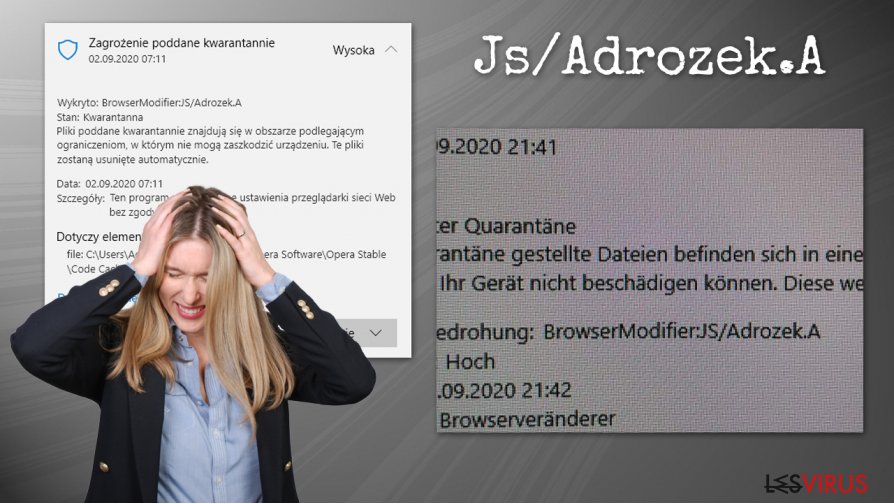
Non ignorare gli avvertimenti dei software anti malware
I software di sicurezza sono componenti essenziali per ogni computer moderno: gli esperti del settore industriale consigliano di tenere sempre attivo un software anti malware affidabile. Sfortunatamente, gran parte delle persone ignorano questo avvertimento ritenendo di essere molto più intelligenti di un malware: niente di più lontano dalla realtà, in quanto le minacce informatiche moderne sono programmate per agire senza lasciare alcuna traccia.
Inoltre, molti utenti visitano siti torrent ad alto rischio e scaricano programmi pirata o software “craccai”, i quali nella maggior parte dei casi sono segnalati dai software anti malware. Si raccomanda di eliminare questo genere di software immediatamente, in quanto i crack/keygen rappresentano il metodo più noto per la diffusione d'infezioni come nel caso del Geno ransomware, in grado di criptare tutti i file all'interno del tuo sistema per poi estorcere del denaro in cambio della loro restituzione.
Dunque, quando scarichi un nuovo software, navighi nel web, o ti imbatti un annuncio sospetto che richiede l'installazione di un programma sconosciuto, fa' sempre caso agli avvisi del tuo software di sicurezza, dal momento che le definizioni vengono aggiornate regolarmente, e nel web sono presenti una quantità indefinita di minacce invisibili che potresti avere difficoltà a individuare da solo.
Gestione corretta del virus Js/Adrozek.A
I falsi positivi potrebbero essere leggermente complessi da comprendere per un comune utente, inoltre potrebbero essere anche molto dannosi. È questo il motivo per il quale, test di laboratorio indipendenti tengono sempre in conto una quantità di falsi positivi quando classificano un software anti malware. Se da un lato Windows Defender è stato notevole a tal riguardo qualche anno fa, dei falsi rilevamenti sono ancora probabili. Per questo motivo, non dovrai immediatamente affrettarti nella rimozione del virus Js/Adrozek.A.
Per determinare se si tratti o meno di un falso positivo, dovrai tenere bene a mente alcuni fattori, come, ad esempio, cosa stai facendo al momento della comparsa dei pop-up; se stavi, ad esempio, scaricando un software “craccato”, allora dovrai sicuramente rimuovere il virus Js/Adrozek.A senza pensarci due volte. Tuttavia, se il rilevamento è ripetuto in determinati periodi di tempo e si verifica durante comunissime attività (es. Guardare video YouTube) o con l'accesso a programmi autorevoli (Opera), in questo caso dovresti considerare l'eventualità d'inserirlo nella lista delle esclusioni servendoti delle impostazioni del software di sicurezza.
Potete rimuovere i danni del virus con l'aiuto di FortectIntego. SpyHunter 5Combo Cleaner e Malwarebytes sono consigliati per trovare i programmi e i virus potenzialmente indesiderati insieme a tutti i file e alle voci di registro ad essi collegati.
Manuale Js/Adrozek.A virus Guida Rimozione
Disinstallazione da Windows
Per eliminare programmi potenzialmente indesiderati, segui queste istruzioni:
Per effettuare la rimozione del Virus Js/Adrozek.A dai dispositivi Windows 10/8, si prega di seguire le istruzioni in basso:
- Accedere al Pannello di Controllo attraverso la barra di ricerca di Windows e selezionare Invio oppure fare clic sui risultati di ricerca.
- Nella sezione Programmi, selezionare Disinstalla un programma.

- Dall'elenco, individuare le voci correlate al Virus Js/Adrozek.A (o qualsiasi altro programma installato di recente dall'aria sospetta).
- Fare clic con il tasto destro del mouse sul programma e selezionare Disinstalla.
- Qualora si aprisse la finestra Controllo dell'Account Utente, fare clic sulla voce Sì.
- Attendere fino a che il processo di disinstallazione sia completato e fare clic su OK.

Per gli utenti Windows 7/XP, procedere con le seguenti istruzioni:
- Fare clic su Start di Windows > Pannello di Controllo sul lato dentro (gli utenti Windows XP, dovranno fare clic su Aggiungi/Rimuovi Programma).
- In Pannello di Controllo, selezionare Programmi > Disinstalla un programma.

- Selezionare l'applicazione che si desidera disinstallare facendo clic una sola volta.
- In alto, fare clic su Disinstalla/Modifica.
- Nella sezione per la richiesta di conferma, selezionare Sì.
- Fare clic su OK una volta terminato il processo di rimozione.
Rimuovere Js/Adrozek.A dal sistema di Mac OS X
Gli utenti macOS potranno liberarsi dei PUP come riportato in basso:
-
Se state usando OS X, cliccate il pulsante Go in alto a sinistra sullo schermo e selezionate Applications.

-
Aspettate di vedere la cartella Applications e cercate Js/Adrozek.A o ogni altro programma sospetto su di esso. Ora cliccate il tasto destro su ogni voce e selezionate Move to Trash.

Ripristina MS Edge/Chromium Edge
Eliminare le estensioni indesiderate da MS Edge:
- Selezionare Menu (l'icona con i tre puntini in orizzontale situata in alto a destra della finestra) e scegliere la voce Estensioni.
- Da questa lista, selezionare l'estensione e fare clic sull'icona a forma di ingranaggio.
- Fare clic sulla voce Disinstalla in basso.

Cancellare i cookie e i dati di memorizzazione del browser:
- Fare clic su Menu (l'icona con i tre puntini in orizzontale situata in alto a destra della finestra) e selezionare Privacy, ricerca e servizi.
- Nella sezione Cancella dati delle esplorazioni seleziona Scegli gli elementi da cancellare.
- Selezionare tutte le voci (escluse le password, sebbene sia possibile includere licenze multimediali, se applicabile) e fare clic su Elimina.

Ripristinare le impostazioni della homepage e della nuova finestra:
- Fare clic sull'icona menu e scegliere Impostazioni.
- Dunque, individuare nella sezione Avvio.
- Fare clic su Disabilita nel caso si individuasse un dominio sospetto.
Istruzioni per rispristinare MS Edge, nel caso in cui i passaggi precedenti non abbiano funzionato:
- Fare clic su Ctrl + Shift + Esc per aprire la Gestione Attività.
- Fare clic sulla freccia Più dettagli collocata nella sezione inferiore della finestra.
- Selezionare la scheda Dettagli.
- Dunque, scorrere verso il basso per individuare qualsiasi elemento che riporti la dicitura Microsoft Edge. Fare clic con il tasto destro del mouse per selezionare gli elementi individuati e fare clic su Termina attività per fermare l'esecuzione di MS Edge.

Qualora questa soluzione non fosse di aiuto, sarà necessario servirsi dei metodi di ripristino avanzati in MS Edge. Attenzione: è essenziale effettuare un backup dei dati prima di procedere.
- Individuare la seguente cartella sul dispositivo: C:\\Users\\%username%\\AppData\\Local\\Packages\\Microsoft.MicrosoftEdge_8wekyb3d8bbwe.
- Premere i tasti della tastiera Ctrl + A per selezionare tutte le cartelle.
- Fare clic con il tasto destro del mouse su queste ultime e selezionare Elimina.

- Dunque, fare clic con il tasto destro del mouse su Start e selezionare Windows PowerShell (Esegui come amministratore).
- All'apertura della nuova finestra, copiare e incollare i seguenti comandi e dunque premere Invio:
Get-AppXPackage -AllUsers -Name Microsoft.MicrosoftEdge | Foreach {Add-AppxPackage -DisableDevelopmentMode -Register “$($_.InstallLocation)\\AppXManifest.xml” -Verbose

Istruzioni per Microsoft Edge basato su Chromium
Eliminare le estensioni di MS Edge (Chromium):
- Aprire Edge e fare clic per selezionare impostazioni > Estensioni.
- Eliminare le estensioni indesiderate facendo clic su Rimuovi.

Eliminare la cache e i dati di memorizzazione dei siti web:
- Fare clic su Menu, dunque selezionare impostazioni.
- Selezionare Privacy, ricerca e servizi.
- Nella sezione Cancella dati delle esplorazioni, selezionare Scegli gli elementi da cancellare.
- Nella sezione Intervallo di tempo, scegliere Cancellare tutti i dati.
- Selezionare Cancella ora.

Ripristinare MS Edge bastato su Chromium:
- Fare clic su Menu e selezionare impostazioni.
- Dal menu sul lato sinistro, scegliere Ripristino.
- Selezionare Ripristina le impostazioni ai valori predefiniti.
- Confermare con Ripristina.

Ripristinare Mozilla Firefox
Rimuovere le estenzioni pericolose:
- Aprire il browser Mozilla Firefox e fare clic su Menu (icona con le tre linee orizzontali collocata in alto a destra della finestra).
- Selezionare la voce Componenti Aggiuntivi.
- Selezionare, dunque, le estensioni collegate a Virus Js/Adrozek.A e fare clic su Rimuovi.

Ripristinare la Pagina Iniziale:
- Fare clic sull'icona con le tre linee orizzontali collocata in alto a destra per accedere al menu.
- Selezionare la voce Opzioni.
- Dunque, nella sezione Pagina Iniziale, inserire l'indirizzo del sito web che si aprirà a ogni nuovo accesso con Mozilla Firefox.
Cancellare i cookie e i dati memorizzati da Mozilla Firefox:
- Fare clic su Menu e selezionare la voce Opzioni.
- Selezionare, dunque, la voce Privacy e Sicurezza.
- Scorrere verso il basso per individuare la sezione Cookies e Dati dei Siti Web.
- Fare clic su Elimina Dati…
- Selezionare Cookies e Dati dei Siti Web e Contenuti web in Cache e fare clic su Elimina.

Ripristinare Mozilla Firefox
Nel caso in cui, con questo procedimento non riuscite a eliminare Virus Js/Adrozek.A, si consiglia di effettuare il ripristino di Mozilla Firefox:
- Aprire il browser Mozilla Firefox e fare clic sulla voce Menu.
- Selezionare, dunque, Aiuto. Dunque, fare clic su Risoluzione dei problemi.

- Nella sezione Esegui una messa a punto di Firefox fare clic su Ripristina Firefox…
- Una volta visualizzata la finestra pop-up, confermare facendo clic su Ripristina Firefox. Tale operazione dovrebbe eliminare con successo Virus Js/Adrozek.A.

Ripristinare Google Chrome
Nel caso in cui ti fosse impossibile eliminare attività sospette nel browser, potrai resettare il browser Google Chrome:
Eliminare le estensioni malevole da Google Chrome:
- Aprire Google Chrome, fare clic su Menu (l'icona con i tre puntini verticali in alto a destra della finestra) e selezionare Altri strumenti > Estensioni.
- Nella nuova finestra, saranno visibili tutte le estensioni installate. Disinstallare tutti i plugin sospetti facendo clic su Rimuovi.

Eliminare la cache e i dati di memorizzazione da Chrome:
- Fare clic su Menu, dunque selezionare Impostazioni.
- Nella sezione Privacy e sicurezza, selezionare Cancella dati di navigazione.
- Selezionare Cronologia di navigazione, Cookie e altri dati dei siti e Immagini e file memorizzati nella cache.
- Dunque, fare clic su Cancella dati.

Cambiare la pagina principale:
- Fare clic su menu e selezionare Impostazioni.
- Individuare siti sospetti sezione All'avvio.
- Fare clic su Apri una pagina o un insieme di pagine specifiche, dunque fare clic sull'icona dei tre puntini e individuare l'opzione Rimuovi.
Ripristinare Google Chrome:
Qualora il precedente metodo non sia stata di aiuto, ripristinare Google Chrome per eliminare tutte le componenti:
- Fare clic su Menu, dunque selezionare Impostazioni.
- Nella sezione Impostazioni, scorrere verso il basso e fare clic su Avanzate.
- Scorrere verso il basso e individuare la sezione Reimpostazione e pulizia.
- Dunque, fare clic su Ripristina le impostazioni predefinite originali.
- Confermare con Reimposta per completare la rimozione.

Ripristinare Safari
Rimuovere le estensioni indesiderate da Safari:
- Fare clic su Safari > Preferenze…
- Aprire una nuova finestra e selezionare Estensioni.
- Selezionare le estensioni indesiderate correlate al Virus Js/Adrozek.A e selezionare Disinstalla.

Eliminare i cookies e i dati memorizzati da Safari:
- Fare clic su Safari > Cancella Cronologia…
- Dal menu Cancella, selezionare Tutta la cronologia.
- Confermare con Cancella Cronologia.

Ripristino di Safari nel caso in cui le istruzioni precedenti non fossero state di aiuto:
- Fare clic su Safari > Preferenze…
- Selezionare la scheda Avanzate.
- Spuntare Mostra menu sviluppo nella barra del menu.
- Dalla barar del menu, fare clic su Sviluppo, dunque selezionare Svuota cache.

Dopo aver disinstallato questo programma potenzialmente non desiderato (PUP) e dopo aver corretto ogni tuo browser, noi ti suggeriamo di scansionare il tuo PC con un anti-spyware affidabile. Questo ti aiuterà a sbarazzarti delle tracce di registro di Js/Adrozek.A ed anche identificherà i parassiti o possibili infezioni di malware nel tuo computer. Per questo motivo, puoi usare il nostro programma anti-malware FortectIntego, SpyHunter 5Combo Cleaner o Malwarebytes.
Raccomandato per Te
Non lasciare che il Governo ti spii
Il Governo si è trovato spesso coinvolto in questioni relative il tracciamento dei dati degli utenti e lo spionaggio dei cittadini, per questo motivo sarà necessario che prenda in considerazione questo dato e ti informi sulle pratiche losche adoperati per la raccolta delle informazioni. Aggira il tracciamento indesiderato o lo spionaggio da parte del governo rendendoti totalmente anonimo su internet.
Potrai selezionare diverse località quando ti connetterai online e potrai accedere a qualsiasi materiale desiderato senza particolari restrizioni sul contenuto. Potrai facilmente goderti la connessione a internet senza correre il rischio di essere hackerato mediante l'impiego di un Private Internet Access VPN.
Verifica le informazioni alle quali il Governo o altri enti indesiderati potrebbero accedere e naviga online senza essere spiato. Anche se non sei coinvolto in alcuna attività illegale o ti fidi dei servizi, piattaforme di cui ti servi, sta' in guardia per la tua propria sicurezza e prendi precauzioni mediante l'Impiego di un servizio VPN.
Effettua il backup dei file da utilizzare in un secondo momento, in caso di attacco malware
Le problematiche legate ai software, generate da malware o da perdita diretta di dati crittografati, potrebbero condurre a errori del dispositivo o danni permanenti. Con gli idonei aggiornamenti backup, potrai recuperare senza problemi i tuoi dati, in caso d'inconvenienti di questo genere, e tornare subito a lavoro.
È fondamentale creare aggiornamenti di backup dopo ciascuna modifica al dispositivo, di modo che possa tornare al momento in cui stavi lavorando, nel caso in cui un malware abbia generato modifiche o problematiche al dispositivo causando danni ai dati o alle prestazioni.
Disporre della versione precedente di ciascun documento o progetto ti permetterà di evitare frustrazione o interruzioni. Ciò si rivelerà utile quando il malware spunterà dal nulla. Utilizza Data Recovery Pro per ripristinare il sistema.


